Aplicación Ajustes
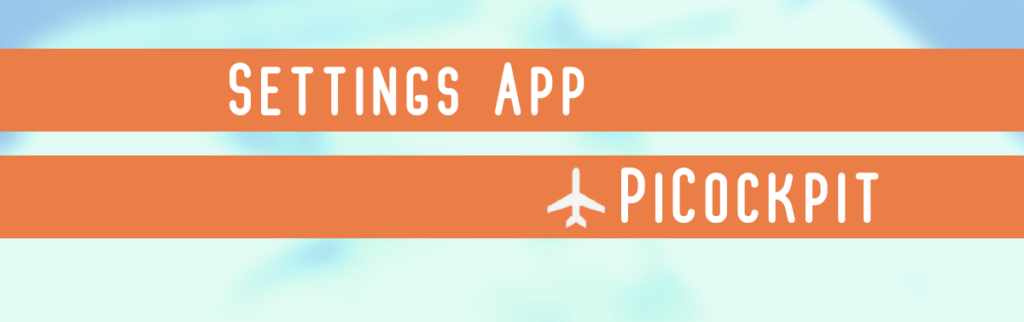
Utilizando nuestra App de Configuración, puedes configurar tu Raspberry Pi.
La aplicación Ajustes te permite cambiar la configuración a través de 9 módulos independientes:
- Bota
- Daemons
- Dispositivos
- Ventilador
- Credenciales AP
- Sistema de archivos
- Local
- Red
- X11
Aquí repasaremos los 9 módulos y lo que hacen.
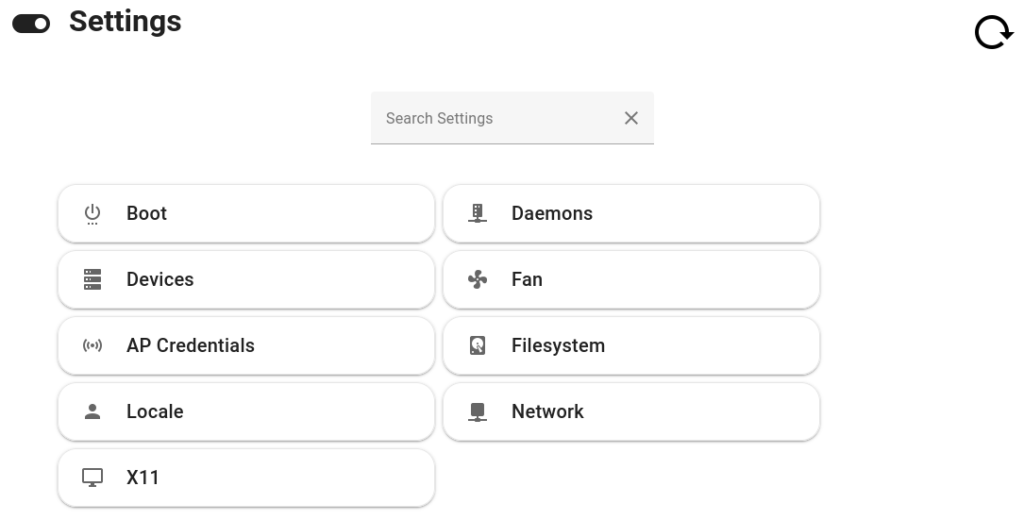
Tenga en cuenta que su Raspberry Pi debe estar encendida y conectada a la interfaz web para que la aplicación de configuración funcione.
Bota
El módulo Boot permite configurar el splash de arranque así como el orden de arranque.
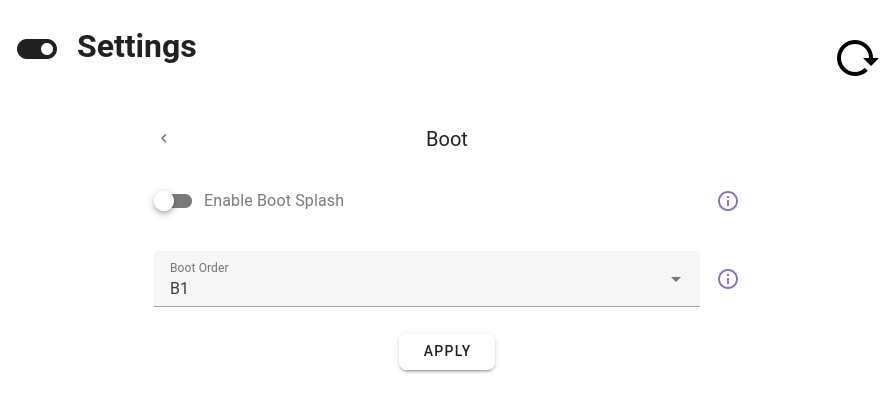
Puede habilitar Boot Splash, que le dará una pantalla de bienvenida cuando su Raspberry Pi arranque.
También puede determinar el Orden de Arranque, o en qué orden desea que su Raspberry Pi compruebe los diferentes dispositivos de almacenamiento.
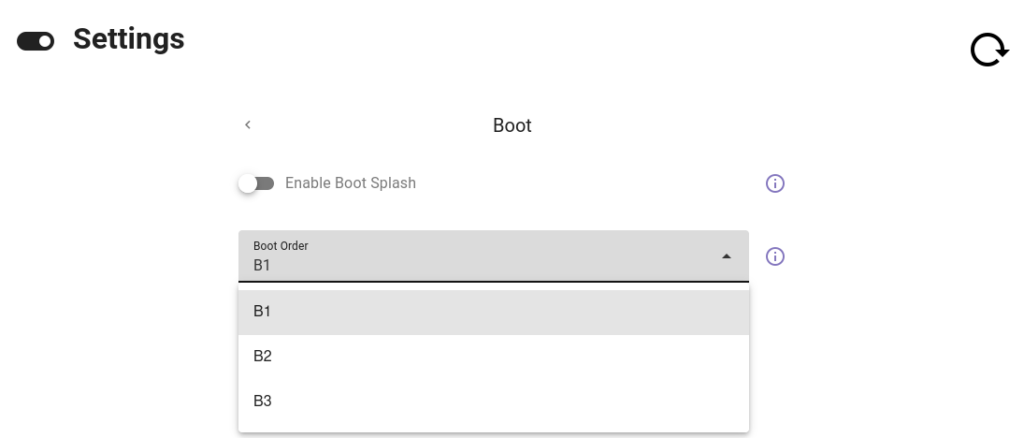
B1 se refiere a la tarjeta SD.
B2 se refiere a un dispositivo USB.
B3 se refiere al arranque en red.
Daemons
El módulo Daemons te da control sobre el control remoto. Puedes habilitar SSH, habilitar el acceso remoto a tus pines GPIO y habilitar VNC.
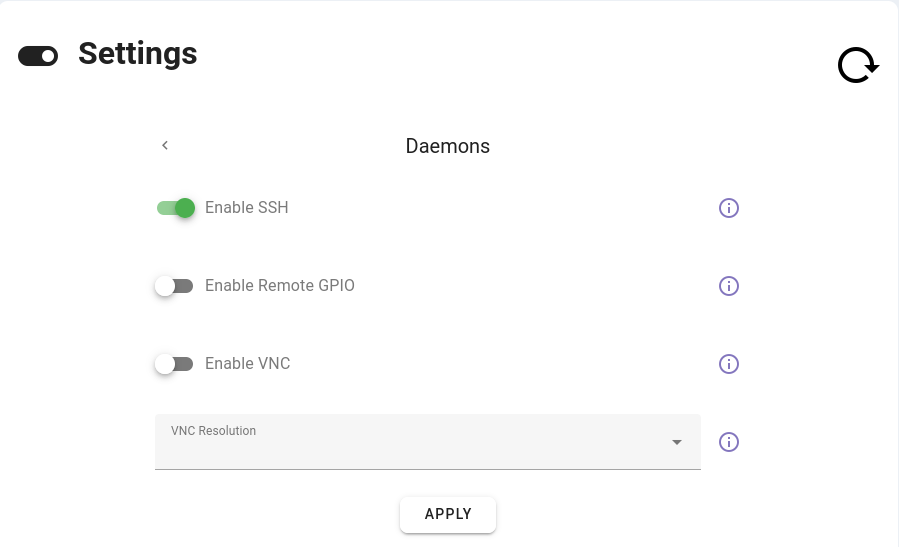
Además, puedes determinar qué tipo de resolución VNC deseas.
El módulo Daemons ofrece una gama de 640×480 a 1920×1080.
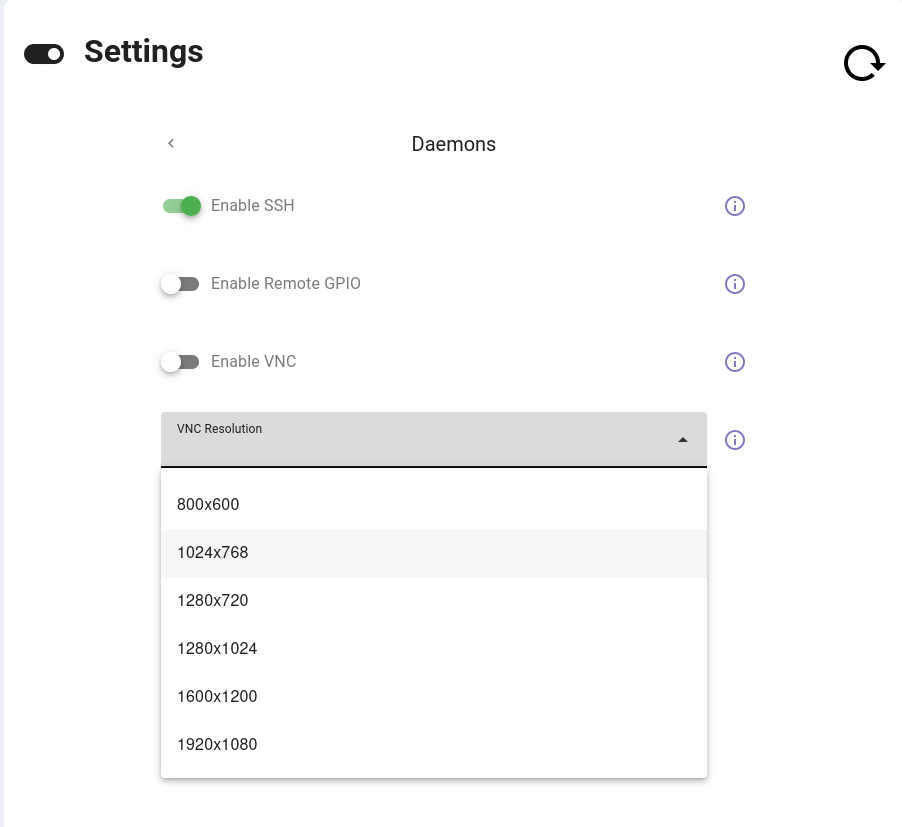
Dispositivos
El módulo Dispositivos le permite realizar una serie de tareas relacionadas con diversos ajustes relacionados con el hardware:
- Habilitar cámara
- Activar salida compuesta
- Activar sobreexploración de pantalla
- Activar I2C
- Activar 1-Wire
- Activar SPI
- Cambiar la cantidad de memoria compartida asignada a la GPU
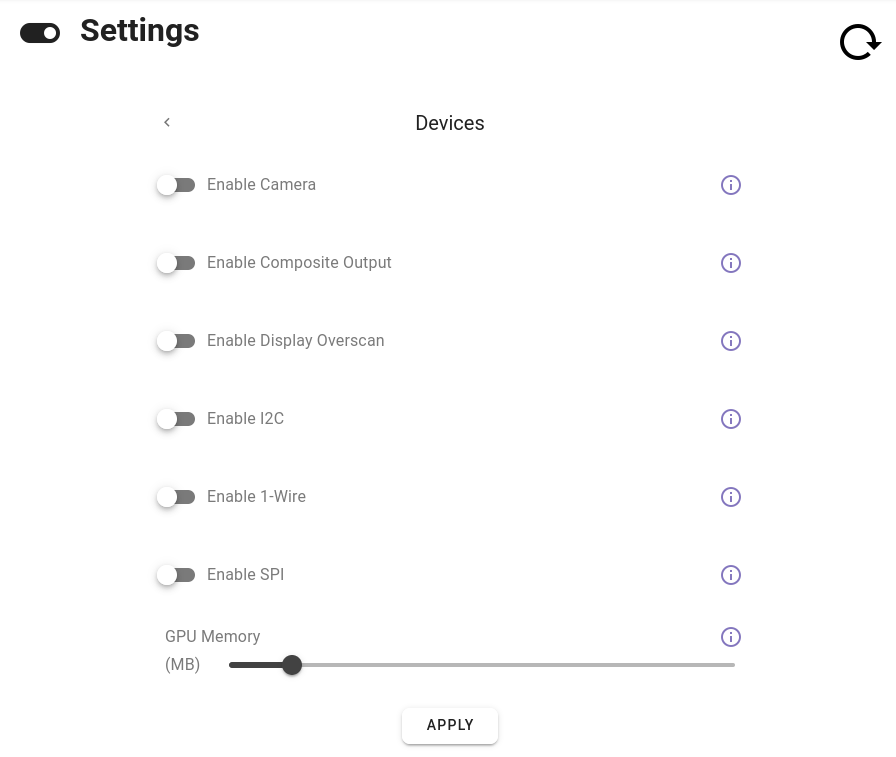
Veámoslos uno por uno.
Habilitar cámara: Si tiene una cámara compatible conectada a su Raspberry Pi, puede habilitar la interfaz de su cámara. Esto hace que sea posible capturar imágenes o vídeo.
Activar salida compuesta: La salida de vídeo compuesto combina toda la información de vídeo en una sola señal. Si conecta su Raspberry Pi a un monitor que admita entrada compuesta, esto puede ser útil.
Activar sobreexploración de pantalla: Algunos monitores recortan los bordes de la pantalla. La sobreexploración de la pantalla ajusta el área de visualización para garantizar que se vea toda la imagen.
Habilitar I2C: Al habilitar I2C, su Raspberry Pi puede comunicarse con dispositivos compatibles con I2C, tales como sensores y pantallas. Tenemos un artículo que explica la interfaz I2C aquí.
Activar 1-Wire: 1-Wire es un protocolo de comunicación que permite a los dispositivos comunicarse a través de un único cable. Si habilita 1-Wire, su Raspberry Pi podrá comunicarse con sensores o dispositivos de memoria que estén conectados al bus 1-Wire.
Habilitar SPI: Al habilitar SPI, su Raspberry Pi puede comunicarse con dispositivos compatibles con SPI, tales como sensores y pantallas. Tenemos un artículo que explica la interfaz SPI aquí.
Memoria GPU: Este módulo le permite determinar cuánta memoria compartida (en MB) desea que su Raspberry Pi asigne a la GPU. El rango está entre 50 MB y 256 MB.
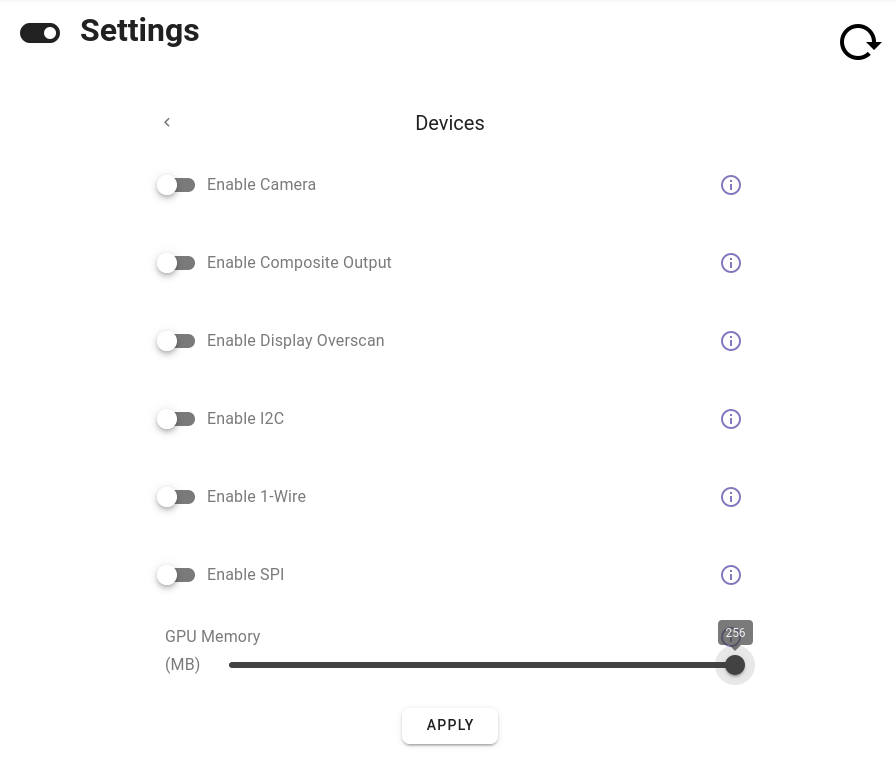
Ventilador
El módulo Ventilador permite habilitar el ventilador, establecer el Pin GPIO al que está conectado y determinar el umbral al que funcionará.
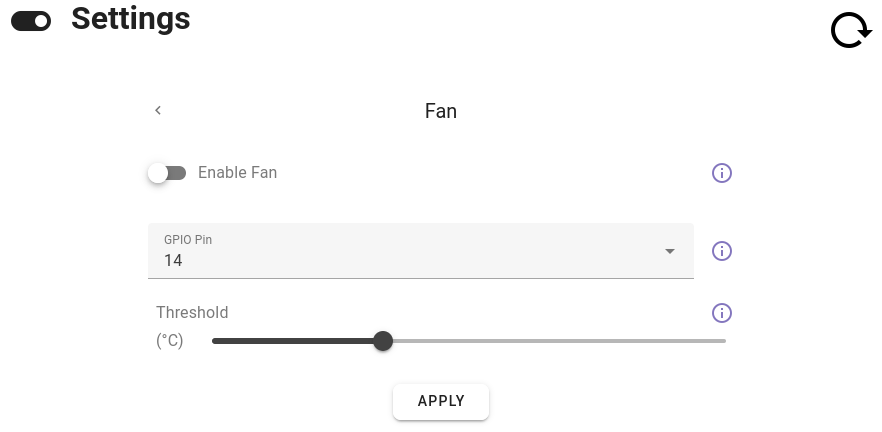
El umbral oscila entre 60° y 120° Celsius.
Credenciales AP
El módulo AP Credentials controla el punto de acceso Wi-Fi de tu Raspberry Pi. Puedes elegir la red y escribir la contraseña.
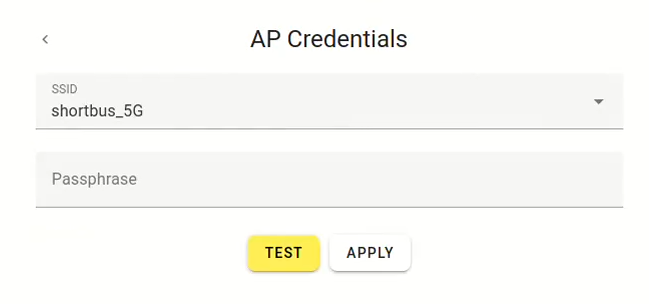
Sistema de archivos
El módulo Filesystem permite configurar la superposición del sistema de archivos.
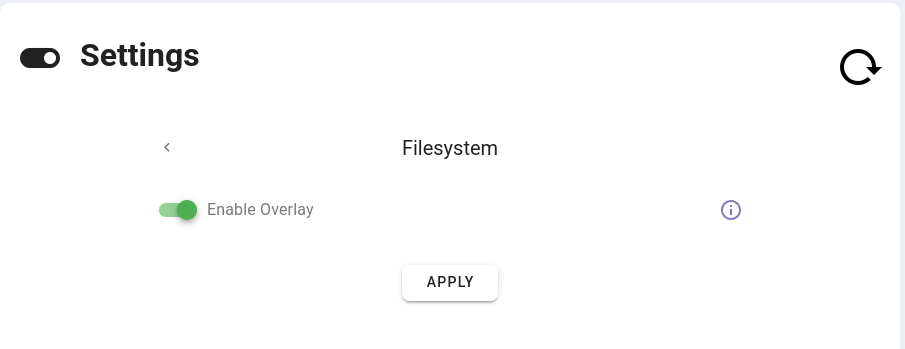
Con la superposición activada, el sistema de archivos base (que contiene todos los archivos del núcleo del sistema operativo) sigue siendo de sólo lectura.
Esto es importante para la integridad y estabilidad del sistema. Sólo debe desactivar la superposición del sistema de archivos si sabe lo que está haciendo.
Local
El módulo Locale le permite configurar sus preferencias de idioma, zona horaria y teclado.
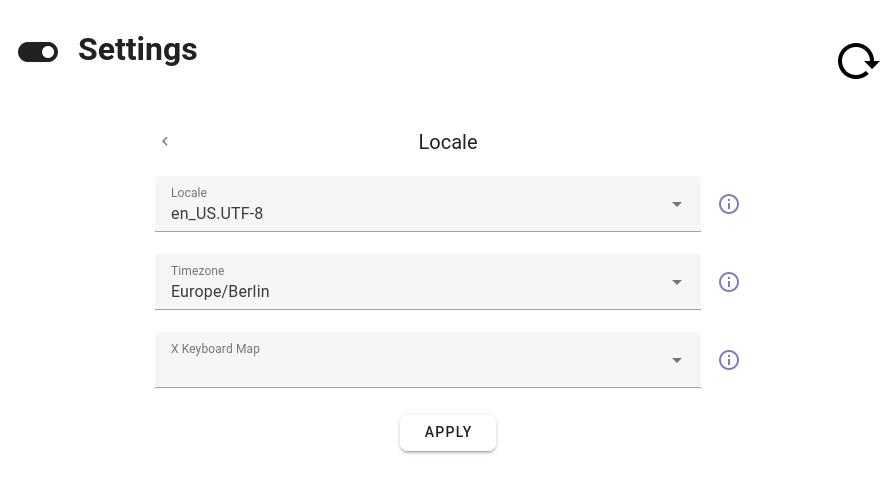
Red
El módulo de red le permite cambiar el nombre de host de su Raspberry Pi.
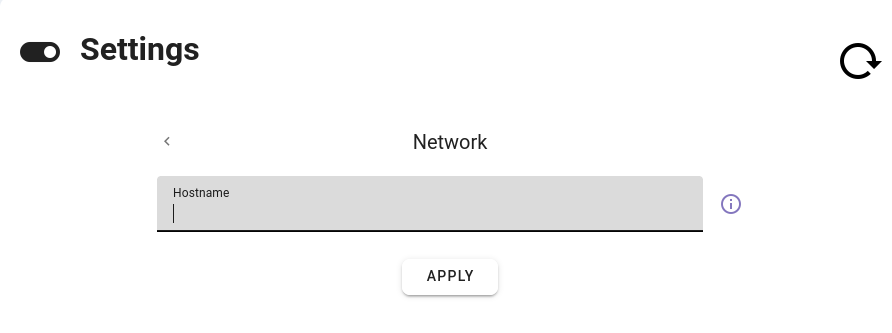
X11
El módulo X11 permite activar la supresión de X11.
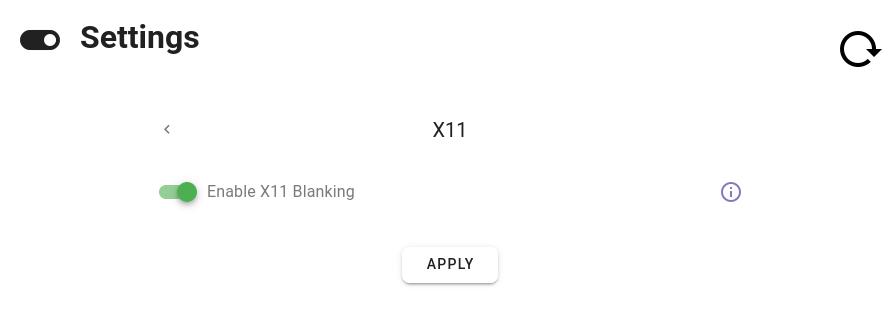
Al activar X11 Blanking, configuras el sistema de ventanas X para que apague la pantalla tras un periodo de inactividad.
Conclusión:
Si tienes alguna pregunta o te encuentras con algún problema, no dudes en ponerte en contacto con nosotros para saber cómo hacer que la aplicación Settings funcione con tu Raspberry Pi.